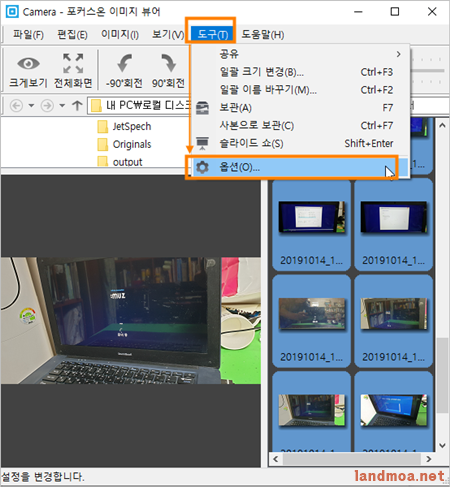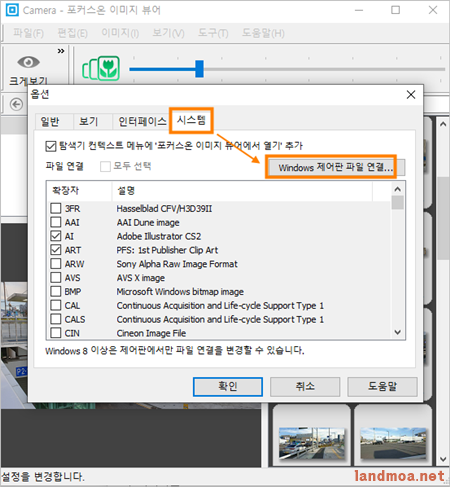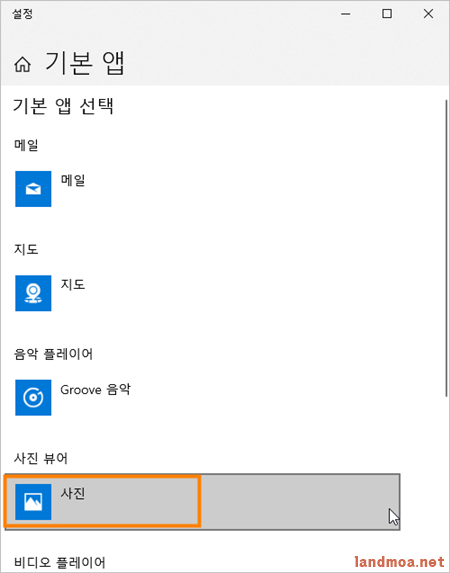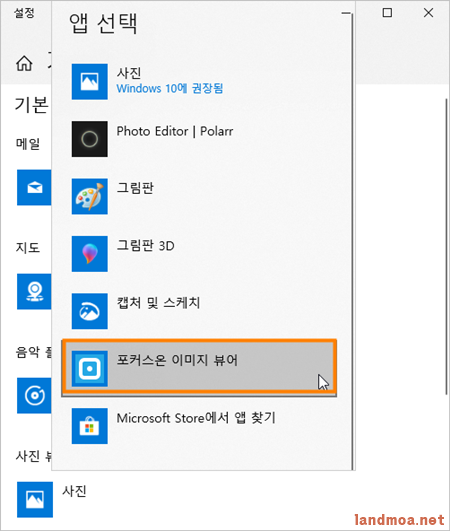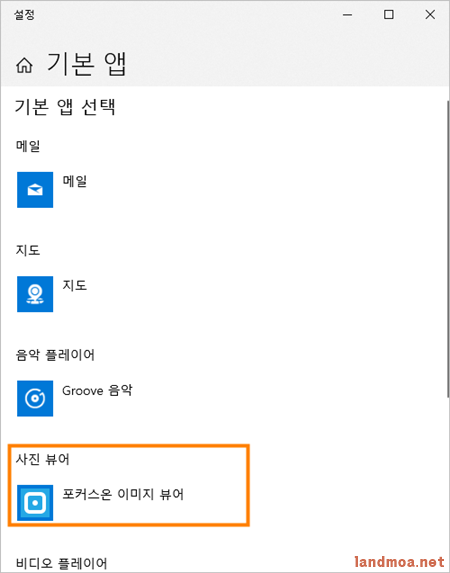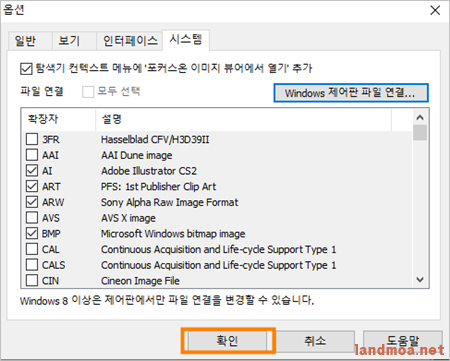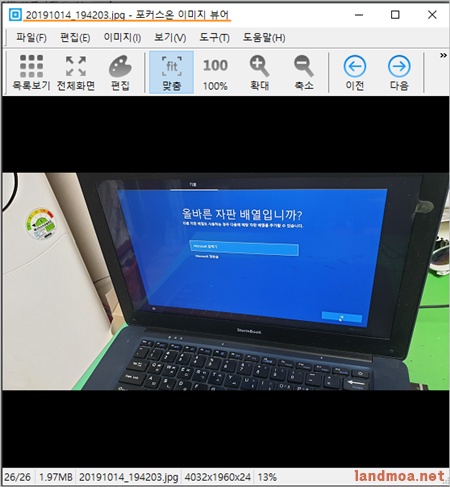| 이미지뷰어 포커스온 설정하기
이미지뷰어로서 포커스온은 상당히 기능이 좋은 편입니다. 그런데, 기본적으로 JPG 같은 파일이 설정되어 있지 않아 상당히 불편합니다. 특히나 Windows10 같은 경우에는 다른 파일을 쉽게 설정하기도 힘든 상태입니다.
여기서는 포커스온을 추가 설정하는 방법을 알아 봅니다.
포커스온의 상단메뉴 [도구]를 선택한 후 [옵션]을 슬릭합니다.
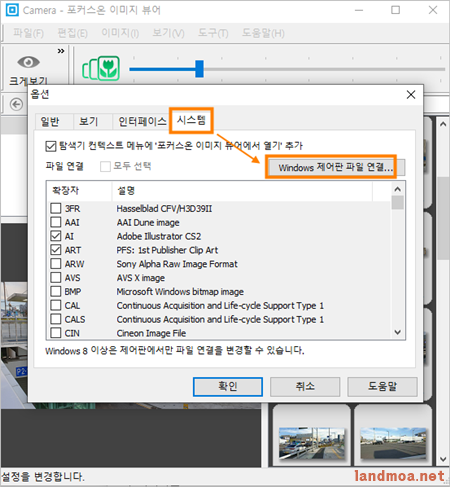 [옵션] 창에서 상단 탭메뉴 [시스템]을 선택합니다. [탐색기 컨택스트메뉴에 포커스온 이미지 뷰어 열기 추가] 부분에 선택이 되어 있는지를 확인합니다. 이어 [Windows 제어판 파일 연결] 을 클릭합니다.
기본앱 창에서 [이미지뷰어] 항목의 [사진뷰어] 부분을 클릭합니다.
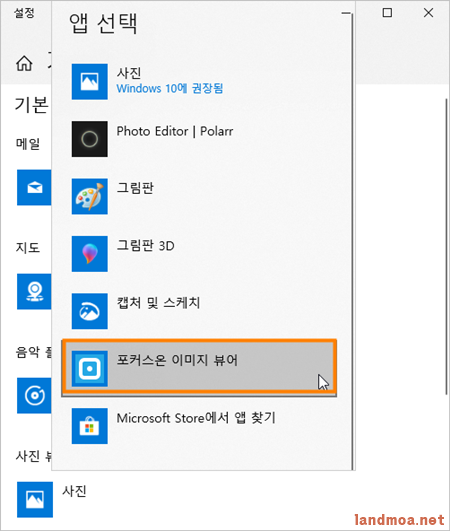 이어 나타나는 [앱선택]화면에서 [포커스이미지뷰어]를 선택합니다. 참고로 이 과정들에서 다소간의 시간이 소요되는데 그 이유는 알수가 없습니다. 클릭했는데 바로 창이 바뀌지 않는다고 닫지 마시고 잠시 기다려 보는 것이 좋을 수 있습니다.
윈도우즈10 에서 기본 사진뷰어가 [포커스온 이미지 뷰어]로 선택이 된 것입니다.
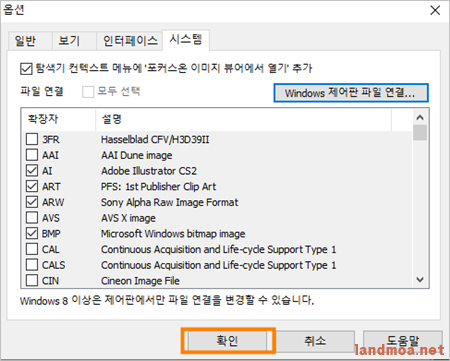 포커스온이미지뷰어에서 [확인] 버턴을 클릭하여 설정을 마칩니다.
최종적으로 파일탐색기로 JPG 파일을 클릭해 연결프로그램을 확인해 본 것입니다. 혹시라도 이미지 뷰어, 특히 포커스온이미지뷰어의 설정으로 인해 스트래스 받는 분들이 있다면 참고되시길 바랍니다.
|